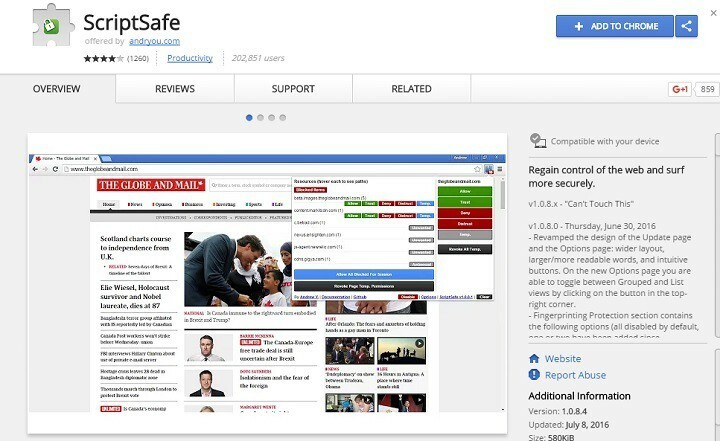Zasloužíte si lepší prohlížeč! 350 milionů lidí denně používá Opera, což je plnohodnotný navigační zážitek, který přichází s různými integrovanými balíčky, zvýšenou spotřebou zdrojů a skvělým designem.Opera dokáže:
- Snadná migrace: pomocí nástroje Opera Assistant přeneste aktuální data, například záložky, hesla atd.
- Optimalizujte využití zdrojů: vaše paměť RAM je využívána efektivněji než Chrome
- Vylepšené soukromí: integrovaná bezplatná a neomezená VPN
- Žádné reklamy: integrovaný blokovač reklam zrychluje načítání stránek a chrání před dolováním dat
- Stáhněte si Opera
Společnost Microsoft nedávno přidala novou funkci do nového prohlížeče Edge založeného na chromu. Tato možnost vám umožňuje zvolit, jaké informace chcete z prohlížeče odstranit, jakmile jej zavřete.
Funkce byla poprvé spatřena uživatelem Uživatel Reddit Leopeva64. V současné době je k dispozici v Microsoft Edge Canary 77.0.222.0.
Tuto funkci můžete nakonfigurovat pomocí nové pojmenované možnosti Vyberte, co chcete vymazat v Nastavení okrajů.
Umožňuje vám mazat historii stahování, obrázky a soubory uložené v mezipaměti, hesla, data hostovaných aplikací, data automatického vyplňování formulářů, historie procházení, oprávnění stránek, cookies a další vedlejší data.
I v případě, že tuto funkci nechcete používat, můžete historii prohlížení i nadále ručně mazat.
Hledáte přechod na nový prohlížeč, který je rychlý, bezpečný, kompatibilní s ochranou osobních údajů a plně přizpůsobitelný?
UR Browser je odpověď.
Doporučení redakce

- Rychlé načítání stránky
- Soukromí na úrovni VPN
- Zvýšené zabezpečení
- Integrovaný antivirový program
Kroky k povolení Vymazat údaje o procházení při ukončení
Mějte na paměti, že tato možnost je k dispozici pouze v Edge 77.0.222.0. Chcete-li ji ve svém systému povolit, musíte postupovat podle těchto kroků.
- Přejděte do nabídky Start a spusťte Microsoft Edge.
- Nyní přejděte do pravé části prohlížeče a klikněte na tlačítko nabídky.
- Klikněte na možnost Nastavení a na levé straně vyberte možnost Soukromí a služby dostupné.
- Přejděte do pravého podokna a klikněte na tlačítko Vyberte, co chcete vymazat. Budete přesměrováni na jinou stránku.

- Pomocí přepínacích tlačítek vedle jednotlivých možností zavřete položky, které chcete odstranit.

Poznámka: Pokud nechcete postupovat celý, vložte následující odkaz do adresního řádku.
edge: // settings / clearBrowserDataOnExit
Funkce, která se má vymazat, se zdá docela působivá a užitečná pro ty, kteří nechtějí vymazat celou svou historii. Můžete ušetřit čas potřebný k ručnímu odstranění některých konkrétních položek z vašeho procházení.
Pokud máte zájem vyzkoušet nový Microsoft Edge, můžete stáhnout to z oficiální stránky Microsoft Edge Insider.
Už jste vyzkoušeli funkci Vybrat, co chcete vymazat? Dejte nám vědět v sekci komentáře níže.
SOUVISEJÍCÍ ČLÁNKY, KTERÉ POTŘEBUJETE KONTROLOVAT:
- Podle těchto pokynů můžete témata Chromium Edge změnit ručně
- Nyní můžete na Chromium Edge používat plně funkční aplikaci Google Earth
 Stále máte problémy?Opravte je pomocí tohoto nástroje:
Stále máte problémy?Opravte je pomocí tohoto nástroje:
- Stáhněte si tento nástroj pro opravu PC hodnoceno skvěle na TrustPilot.com (stahování začíná na této stránce).
- Klepněte na Začni skenovat najít problémy se systémem Windows, které by mohly způsobovat problémy s počítačem.
- Klepněte na Opravit vše opravit problémy s patentovanými technologiemi (Exkluzivní sleva pro naše čtenáře).
Restoro byl stažen uživatelem 0 čtenáři tento měsíc.